পিসিতে এন্ড্রয়েড ইনস্টল ও ব্যবহার
পিসিতে এন্ড্রয়েড ইনস্টল একদম পানির মত সহজ এবং মাত্র কয়েক মিনিটের ব্যপারঃ যদি প্রয়োজনীয় উপকরন আমাদের নিকট থাকে। এর জন্য প্রথমে আমাদের এন্ড্রয়েডের অফিশিয়াল আইএসও ফাইল ডাউনলোড করে নিতে হবে। আমরা এন্ড্রয়েডের লেটেস্ট ভার্শন 4.4 KitKat ডাউনলোড করব। এজন্য প্রথমে এই লিঙ্ক এ যান এবং আইএসও ফাইলটি ডাউনলোড করুন। সাইজ, ৩৪৫ মেগাবাইট।
ফাইলটি ডাউনলোড শেষে এবার তা ব্লাঙ্ক সিডিতে বার্ন করার পালা। আপনি যেকোন সফটওয়ার দিয়ে এটি বার্ন করতে পারেন। তবে সবচেয়ে ভালো হবে পাওয়ার আইএসও ব্যবহার করলে। আপনি এটির পোর্টেবল ভার্শন ডাউনলোড করতে পারেন এই লিঙ্ক থেকে। এখানথেকে প্রাপ্ত জিপ ফাইলটি আনজিপ করুন এবং PowerISO ফোল্ডারটি ওপেন করুন। এরপর এখানথেকে PowerISO.exe ফাইলে ডাবল ক্লিক করে ওপেন করুন। নিচের মত স্ক্রিন আসবে।
এর Open ট্যাব থেকে ডাউনলোডকৃত এন্ড্রয়েড কিটক্যাটের আইএসও ফাইলটি ব্রাউজ করুন এবং বার্ন করুন। বার্ন শেষে। সিডিটি আপনার পিসির সিডি ড্রাইভে ঢুকান এবং পিসি রিস্টার্ট করে সিডি থেকে বুট করান। নিচের মত স্ক্রিন আসবে।
এখানে লক্ষ করুনঃ প্রথম অপশন Live CD – Run Android x86…. আপনি যদি ইনস্টল ছাড়াই এটি লাইভ চালাতে চান, তবে এই অপশন সিলেক্ট করুন। আর যদি ইনস্টল করতে চান তবে চতুর্থ অপশন অর্থাৎ Installation – Install Android x86…. সিলেক্ট করুন এবং পরবর্তী নির্দেশনা অনুযায়ী ইনস্ট্যালেশন শেষ করুন। ইনস্টল শেষে নিচের মত স্ক্রিন আসবে।
আবার দেখুন। এর এপ্লিকেশন মেন্যু।
এতে এন্ড্রয়েডের যাবতীয় এপ্লিকেশন ব্যবহার করতে পারবেন। কিন্তু মডেম বা ব্রডব্যান্ড ইন্টারনেট ব্যবহার করতে পারবেন না। তবে এন্ড্রয়েড মডেম চালাতে পারবেন বা ওয়াইফাই থেকে ইন্টারনেট চালাতে পারবেন। পেনড্রাইভ ব্যবহার করতে পারবেন। কিন্তু অপটিক্যাল ড্রাইভ চলবেনা। হার্ডডিস্কের রুট পার্টিশন ব্যতিত অন্য কোন ড্রাইভ ইউজ করতে পারবেন না। কিন্তু ইউএসবি হার্ডডিস্ক চলবে। সবমিলিয়ে এটা খারাপ লাগার কথা না। তো আর দেরী কেন? চলুন পিসিতে এন্ড্রয়েডের স্বাদ নেওয়া যাক।
শেষ কথাঃ কয়েকদিন আগে আমার এক সোশ্যাল নেটওয়ার্কের ফ্রেন্ড ম্যাকবুক কিনেছে। কিনতেই পারে। সে পয়সাওয়ালা। আমার অত পয়সা নেই। কাজেই এতটা দুরাশা আমি করতে পারিনা। তবে হ্যা, আমি চেষ্টা করছি কিভাবে পিসিতে ম্যাক ওস চালানো যায়। যদি এর কোন সমাধান খুজে পাই, আপনাদের জানাব।
পিসিতে এন্ড্রয়েড ইনস্টল ও ব্যবহার
 Reviewed by sohel
on
22:01
Rating:
Reviewed by sohel
on
22:01
Rating:
 Reviewed by sohel
on
22:01
Rating:
Reviewed by sohel
on
22:01
Rating:





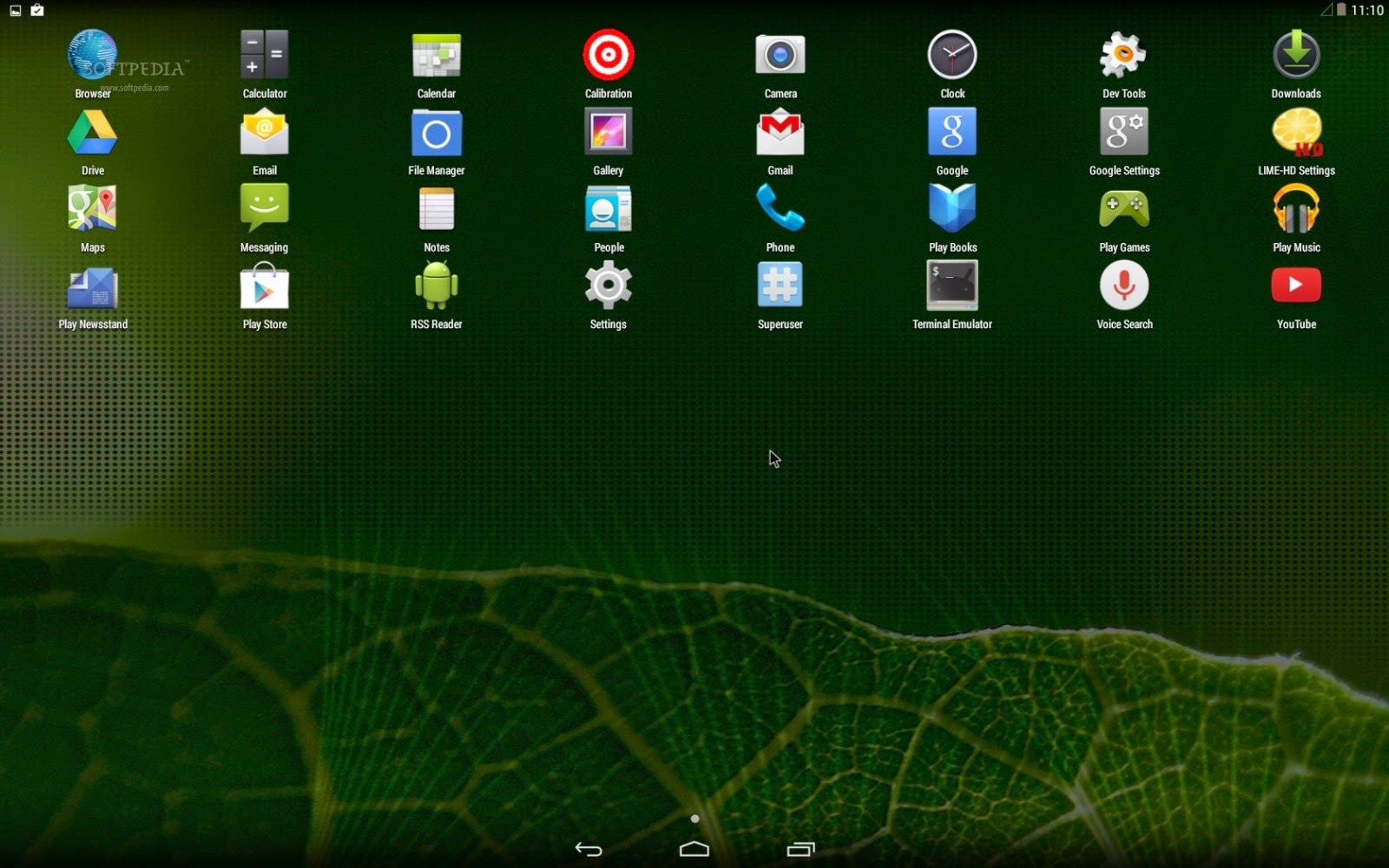







Geen opmerkings nie: